
Como desbloquear o ID Apple sem perguntas de segurança / e-mail? [Guia Abrangente]

"Então, meu iPod 5 tinha atualizado um tempo atrás, e eu recentemente voltei nele. Mas quando chego ao ID Apple, coloco-o e ele diz que está bloqueado. Por favor, vá para appleid.apple.com para corrigi-lo. Então eu continuei aqui e entrei, e isso me deu duas opções - ir para o e-mail vinculado à minha conta ou responder às perguntas de segurança. O problema é que fiz o e-mail do yahoo há quatro anos e não sabia o número de telefone vinculado à conta nem as respostas para as perguntas de segurança. Não sei o que fazer."
- Extraído de Apple Discussions Communities
Ansioso para saber como desbloquear o ID Apple sem perguntas de segurança? Você está no lugar certo. Aqui, você aprenderá quatro métodos eficientes para desbloquear seu ID Apple mesmo se você esqueceu as perguntas de segurança e senhas do iCloud.

Parte 1. Por que seu ID Apple está bloqueado para perguntas de segurança?
Parte 2. Como desbloquear o ID Apple sem e-mail ou perguntas de segurança via iOS Unlock
Parte 3. Como desbloquear a conta Apple sem perguntas de segurança com autenticação de dois fatores
Parte 4. Como posso desbloquear meu ID Apple sem perguntas de segurança usando a chave de recuperação
Parte 5. Como desbloquear meu ID Apple sem e-mail entrando em contato com o Suporte da Apple
Dicas bônus que você pode gostar
"Esqueci minha senha do iCloud, minhas perguntas de segurança e meu e-mail." "O ID Apple bloqueou, mas esqueceu as perguntas de segurança." Não se preocupe se este for o seu caso. Pode desbloquear o seu ID Apple sem perguntas de segurança, palavras-passe ou e-mail.
No entanto, antes disso, vamos ver as possíveis razões para o problema.
A melhor maneira de desbloquear o ID Apple no seu dispositivo quando você não sabe a senha do iCloud ou perguntas de segurança é usando iOS Desbloqueio. Você removerá rapidamente o ID Apple ou o bloqueio de ativação do iCloud do seu dispositivo com apenas um clique. Além disso, você também pode remover o bloqueio de tela, Face ID, Touch ID, código de acesso Screen Time e MDM sem senha.
As principais características do iOS Unlock:
* Um clique para desbloquear o ID Apple sem perguntas de segurança, e-mail ou senha.
* Remova outros bloqueios de tela: Touch ID, Face ID, senha de 4 ou 6 dígitos, MDM, bloqueio de ativação do iCloud, etc.
* Fácil e fácil de usar para pessoas de todas as idades.
* Suporte a todos os modelos de iPhone / iPad rodando iOS 9 a iOS 16, como iPhone 14/13 Pro Max/13 Pro/13/13 mini/12 Pro Max/12 Pro/12/12 mini, o novo iPad mini/iPad 2021, iPad Pro 5/4/3/2/1, etc.
Como desbloquear uma conta do iCloud sem e-mail ou perguntas de segurança em um clique?
Dicas quentes:
1. Depois de instalar o software no seu computador, abra-o e clique na seção Desbloqueio de tela . Em seguida, conecte seu iPhone ou iPad ao computador usando um cabo USB e selecione o modo Desbloquear ID Apple .

2. Desbloqueie seu dispositivo iOS e toque em Confiar nele, se solicitado. Mais tarde, redefina as configurações do iPhone com as instruções na tela. Depois disso, o processo de desbloqueio será iniciado automaticamente.

3. O programa removerá automaticamente o ID Apple no seu dispositivo, o que leva alguns segundos.

Uma vez terminado, você verá a seguinte interface, indicando que o ID Apple foi desbloqueado com sucesso.

Você pode gostar de:
Como remover o bloqueio de ativação sem o proprietário anterior?
Como desbloquear um iPhone roubado sem senha de 3 maneiras?
Suponha que você use a autenticação de dois fatores no seu iPhone. Nesse caso, você pode acessar um dispositivo iOS confiável ou número de telefone para desbloquear o ID Apple por meio da autenticação de dois fatores.
Como você supera as perguntas de segurança do ID Apple por meio da autenticação de dois fatores?
1. Abra o iforgot.apple.com a partir de um navegador e insira seu nome de usuário do ID Apple.
2. Ofereça seu número de telefone vinculado ao ID Apple e toque em Continuar. Se não conseguir utilizar o dispositivo Apple ou não receber a notificação, prima a opção Não é possível aceder ao iPhone para redirecionar um código de verificação de seis dígitos para o número de telefone.
3. Digite o código de verificação na tela e a senha do ID Apple para desbloquear sua conta.

Veja também: Então, que tal remover o MDM de um iPad? Se necessário, você pode seguir este guia para resolvê-lo.
Suponha que você tenha uma chave de recuperação. Você pode desbloquear seu ID Apple com a ajuda da chave de recuperação diretamente.
Como faço para entrar no ID Apple sem perguntas de segurança?
1. Abra o appleid.apple.com a partir do seu computador e toque na opção Iniciar sessão > Esqueceu-se do ID Apple ou palavra-passe .
2. Introduza o seu ID Apple, selecione para repor a sua palavra-passe e toque em Continuar.
3. Digite sua chave de recuperação no espaço em branco antes de tocar em Continuar. Em seguida, selecione o dispositivo confiável para receber o código de verificação.
4. Forneça o código de verificação e configure uma nova senha. Mais tarde, clique em Redefinir senha.

Você pode precisar de: Você pode facilmente bypassword sua senha do iPhone nestas 5 maneiras incríveis.
Se nada funcionar para o seu ID Apple, contacte a Equipa de Suporte Apple e narre o seu problema. Geralmente, eles exigirão as respostas para as perguntas de segurança se você esquecer a senha. Suponha que você esqueça as perguntas de segurança e a senha do iCloud. Nesse caso, eles colocarão sua conta do ID Apple no status de recuperação até que você possa verificá-la corretamente.
No entanto, se a Equipa de Suporte Apple ainda não o puder ajudar, pode configurar um novo ID Apple. Mas você perderá todas as compras e acesso aos aplicativos premium do antigo ID Apple.
Abaixo estão algumas perguntas que você pode se preocupar.
1. Como redefinir suas perguntas de segurança ao esquecer as respostas?
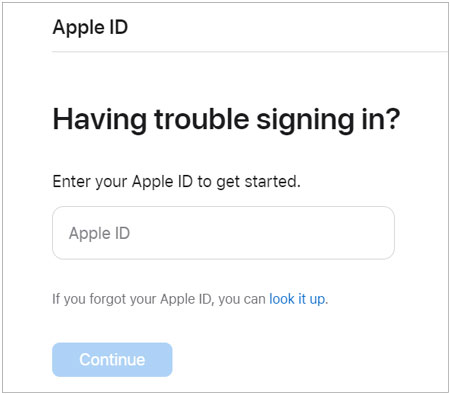
2. Como proteger seu ID Apple?
Em conclusão, este artigo mostra como desbloquear o ID Apple sem questões de segurança de quatro maneiras comprovadas. Se você não quiser ser incomodado com a senha, perguntas de segurança ou e-mails, selecione iOS Desbloquear. É fácil, rápido e seguro de usar.
Além disso, aconselhamos que proteja o seu ID Apple contra hackers. Se você encontrar quaisquer outros problemas durante o uso, não hesite em nos dizer nos comentários.
Artigos relacionados:
[Guia Simples] Como excluir o ID Apple sem senha no iPhone?
Como redefinir o iPhone sem a senha do ID Apple no iOS 16 e versões anteriores?
Como excluir a conta do iCloud sem senha? (iOS 16 Suportado)
Como verificar se o iPhone está desbloqueado sem cartão SIM? (Guia comprovado)
4 Métodos para remover o ID Apple do iPad sem senha (Fácil e Rápido)

 Desbloqueio do telefone
Desbloqueio do telefone
 Como desbloquear o ID Apple sem perguntas de segurança / e-mail? [Guia Abrangente]
Como desbloquear o ID Apple sem perguntas de segurança / e-mail? [Guia Abrangente]